Qu'est-ce qu'un fichier batch dans Windows ? Comment créer un fichier batch ?
Publié: 2019-10-17Créez votre propre fichier de commandes et voyez la magie.
Le fichier batch est un terme que les utilisateurs de Windows entendent souvent. En gros, c'est une façon de faire les choses sans les faire. Quoi?
Embrouillé! Attendez, ne vous méprenez pas, laissez-moi vous expliquer ce qu'est un fichier batch, comment cela fonctionne et que pouvez-vous faire avec un fichier batch.
Alors, qu'est-ce qu'un fichier batch ?
En tant qu'utilisateur Windows, vous devez connaître l'invite de commande ou CMD. En l'utilisant, vous pouvez donner diverses commandes et simplifier les choses. Mais la plupart des utilisateurs de Windows ne sont pas à l'aise de l'utiliser.
Nous avons donc un fichier batch avec .bat,. btm, extensions de fichier .cmd avec commandes CMD.
En termes plus simples, le fichier batch est un intermédiaire entre vous et l'invite de commande. Lorsqu'un fichier batch est exécuté, les commandes qui y sont écrites sont exécutées en série. Si les fichiers batch ne sont pas utilisés, nous devrons saisir manuellement chaque ligne de commande ligne par ligne.
Maintenant, utilisation du fichier batch.
Pourquoi utilisons-nous le fichier batch ?
La réponse est simple : un fichier batch fait gagner le plus précieux, c'est-à-dire du temps, sinon nous serions obligés de taper les mêmes commandes de temps en temps. Par exemple, en utilisant un fichier de commandes, vous pouvez programmer l'arrêt de Windows.
Si un fichier batch est créé avec des commandes pour effectuer une opération d'arrêt, ce que vous aurez à faire est simplement de double-cliquer dessus et de l'exécuter. Cela fermera Windows à l'heure spécifiée.
C'est la pointe de l'iceberg, il y a plus de fichiers batch que vous pouvez faire.
Les fichiers batch sont également utiles pour les développeurs de programmes, car ils aident à automatiser un processus.
Par exemple, lors de l'installation d'un programme, si l'invite de commande sur votre machine doit être utilisée, ils incluront un fichier de commandes dans les fichiers d'installation. S'ils ne l'avaient pas fait, vous devrez exécuter les commandes manuellement et cela ne vous rendra pas heureux.
À droite!
Un fichier batch permet d'activer les boucles (for), les instructions conditionnelles (if), les instructions de contrôle (goto), etc. Pour exécuter un fichier batch, vous devez simplement taper son nom dans l'invite de commande ou vous pouvez exécuter un fichier batch à partir d'un autre en utilisant CALL commander.
De plus, les fichiers batch ont différents modes sur la base desquels le programme fonctionne.
Que sont les modes de fichiers batch ?
Le mode de fichier batch lit un fichier texte contenant une ou plusieurs directives. Un fichier de commandes où la sélection est requise pour s'exécuter est appelé mode interactif. Par exemple, lorsque vous, un utilisateur, devez donner une entrée pour continuer, comme Oui ou Non.
En dehors de cela, il existe un autre mode batch où les fichiers bat s'exécutent sans demander d'interaction humaine.
Il s'agit donc d'une petite information sur les modes de fichiers batch et sur leurs différences. Maintenant, allons de l'avant et apprenons à créer des fichiers batch.
Mais avant cela, vous devez apprendre quelques éléments pour créer des fichiers de commandes.
Commandes de fichier de commandes de base qui vous aideront à créer des fichiers de commandes ?
@echo - la commande vous permettra de voir la sortie des chaînes passées en arguments. Cette commande est utilisée dans les fichiers batch et les scripts shell. En utilisant ce paramètre, vous pouvez voir votre code fonctionner. Un off à ce paramètre fermera le script lorsqu'il sera terminé.
Titre - Donne un titre à votre script batch dans la fenêtre CMD.
cls - efface l'invite de commande.
pause - est utilisé pour donner une pause. La phrase "Appuyez sur n'importe quelle touche pour continuer…" indique une pause.
rem - abréviation de remarque, il est utilisé pour entrer une remarque dans le code.
Démarrer "" [site Web] - ouvrira le site Web de votre choix dans le navigateur Web par défaut.
Ipconfig : commande classique pour obtenir des informations sur le réseau comme l'adresse MAC, l'adresse IP, etc.
:: - utilisé pour ajouter un commentaire dans le fichier batch. Tout texte écrit avec un commentaire est ignoré par l'invite de commande.
%%a : chaque fichier du dossier.
(“.\”) Dossier racine. Lors de l'utilisation de l'invite de commande. Collez le fichier .bat dans le répertoire et voyez la magie.
EXIT - Pour sortir de l'invite de commande.
Donc, ce sont des commandes internes en plus de ce script batch prend également en charge les commandes externes.

Maintenant, apprenons à créer un fichier batch dans Windows 10.
Avant cela, créons un fichier bat RAW.
1. Ouvrez le Bloc-notes ou WordPad dans votre Windows 10.
2. Ajoutez des commandes, en commençant par @echo[off], suivi de echo <c'est le meilleur fichier> pause.
3. Enregistrez le fichier avec l'extension de fichier .bat, par exemple vous first.bat.
4. Maintenant, double-cliquez sur le fichier batch pour l'exécuter.
5. Pour modifier le fichier bat, cliquez avec le bouton droit de la souris > Modifier.
Le fichier bat brut ressemblera à :
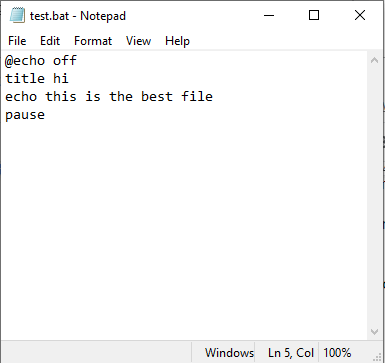
Et la sortie sera :
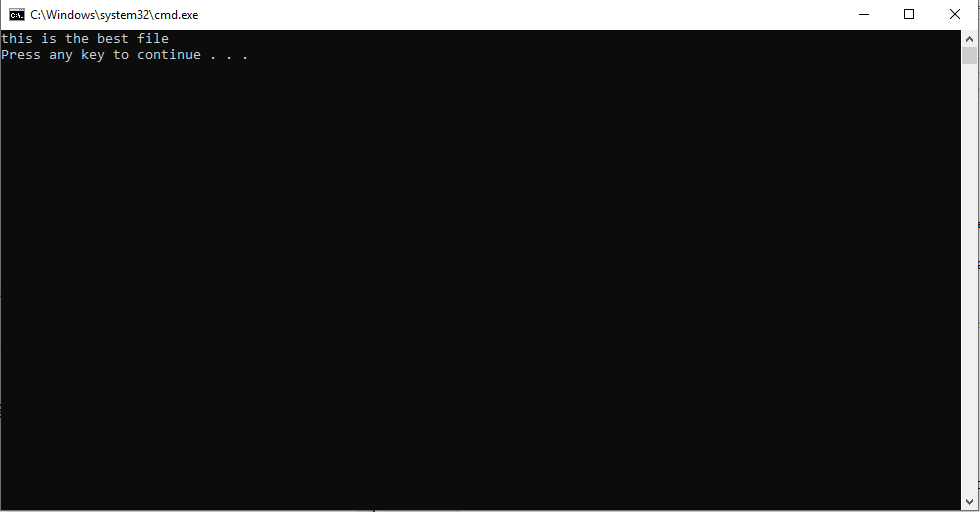
Étapes pour créer un fichier BAT sur Windows 10
Ici, nous allons discuter des étapes pour créer un fichier BAT. Les étapes fonctionneront sur toutes les versions de Windows, que ce soit Windows 10, Windows 8.1, 8, Windows 7 ou une version antérieure.
1. Ouvrez un nouveau fichier Bloc-notes. Vous pouvez également utiliser Notepad++ ou WordPad.
2. Maintenant, tapez les commandes suivantes :
Écho off
titre Mon premier fichier de test
La balise de titre fournit le titre du script batch dans la fenêtre d'invite de commande.
echo Premier fichier de test exécuté.
echo Je n'aime pas taper des commandes encore et encore.
pause
Enregistrez le fichier texte avec l'extension .bat au lieu de .txt. Par exemple test.bat.
Remarque : Si vous ne parvenez pas à modifier l'extension de fichier, désactivez la fonction Masquer les extensions de fichier.
Maintenant, double-cliquez sur le fichier batch pour l'exécuter. Cela ouvrira la fenêtre CMD où vous pourrez voir la sortie.
Maintenant, essayez de créer un fichier batch avec echo activé et voyez ce qu'il fait. Chaque fois que vous exécuterez ce fichier, le même texte sera affiché.
Vous voulez ouvrir vos sites favoris en un clin d'œil à l'aide de fichiers bat ?
Oui, alors on y va.
@Écho off
commencer "" https://tweaklibrary.com/
commencer "" http://blogs.systweak.com/
commencer "" https://www.systweak.com/
commencer "" https://www.tweaking.in/
Une fois que vous avez entré votre site préféré, enregistrez le fichier. Fichier> Enregistrer sous> donnez un nom au fichier> n'oubliez pas d'enregistrer le fichier avec l'extension .bat.
Maintenant, double-cliquez sur le fichier BAT, cela ouvrira immédiatement les sites mentionnés dans le fichier BAT.
Vouloir plus?
Alors, allons-y en utilisant les fichiers batch, vous pouvez même organiser vos fichiers.
Comment le fichier batch aide à désencombrer le dossier de téléchargement ?
Vous téléchargez un certain nombre de fichiers quotidiennement et cela perturbe votre dossier de téléchargement, n'est-ce pas ? Rien à craindre de l'utilisation d'un fichier batch, vous pouvez organiser tous les fichiers par type de fichier. Utilisez le fichier batch suivant et voyez la magie.
Remarque : Vous devrez placer ce fichier de commandes dans le dossier désorganisé.
@Écho off
rem Pour chaque fichier de votre dossier
pour %%a dans (".\*") faites (
rem vérifier si le fichier a une extension et si ce n'est pas notre script
si "%%~xa" NEQ "" si "%%~dpxa" NEQ "%~dpx0" (
rem vérifie si le dossier d'extension existe, sinon il est créé
s'il n'existe pas "%%~xa" mkdir "%%~xa"
rem Déplacer le fichier dans le répertoire
déplacer "%%a" "%%~dpa%%~xa\"
))
Ce script vous aidera à organiser votre dossier de téléchargement ou tout autre dossier que vous souhaitez gérer et dans lequel vous avez placé le fichier .bat.
Ce n'était qu'un avant-goût de ce que les scripts batch peuvent faire. Si vous avez besoin de quelque chose encore et encore sans trop taper, les fichiers batch sont votre chemin à parcourir. Ces fichiers vous simplifieront non seulement les choses, mais vous permettront également de montrer vos compétences devant votre famille et vos amis. De plus, l'édition d'un fichier batch est simple. Pour le modifier ou y apporter des changements cliquez droit sur le fichier > Modifier. Cela ouvrira le fichier dans l'éditeur, apportera des modifications et l'enregistrera.
J'espère que vous avez maintenant compris ce qu'est un fichier batch, comment créer un fichier batch et la commande la plus courante que vous pouvez utiliser dans un fichier batch.
Si vous avez quelque chose à dire, faites-le nous savoir dans les commentaires.
Suivez nous:
